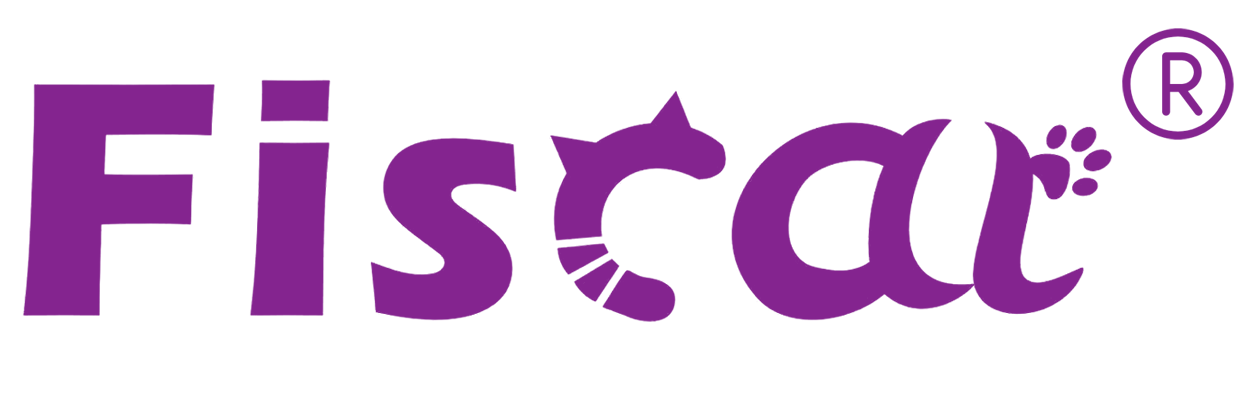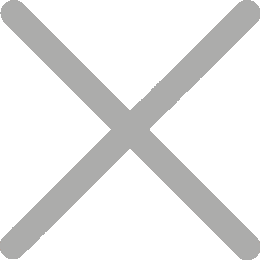Comment intégrer l'imprimante fiscale de Fiscat au système POS en ligne
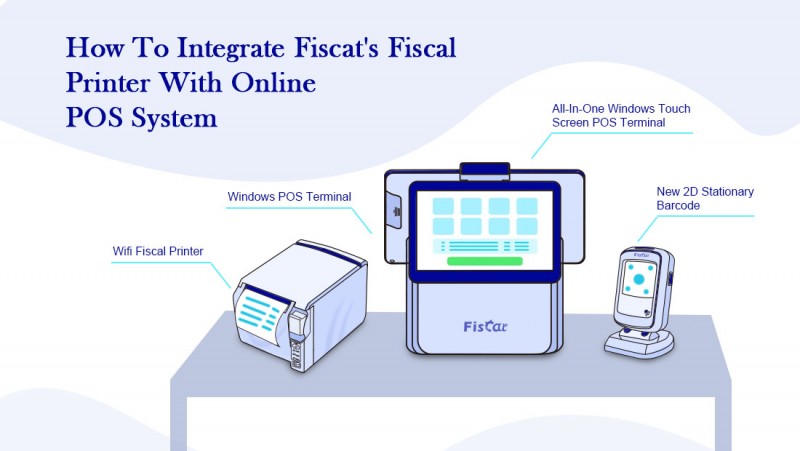
L'intégration de l'imprimante fiscale de Fiscat à un système de point de vente (POS) en ligne permet de rationaliser vos opérations commerciales en vous assurant que toutes les transactions de vente sont enregistrées, imprimées et déclarées avec précision conformément aux lois fiscales locales. Vous trouverez ci-dessous un guide étape par étape pour vous aider à intégrer l'imprimante Fiscat à votre système POS en ligne.
Pourquoi intégrer l'imprimante Fiscat à un système POS en ligne ?
1. Conformité: Assure que toutes les transactions sont déclarées conformément aux règlements fiscaux locaux. 2. Efficacité : automatise le processus de transaction, réduisant les erreurs manuelles et gagnant du temps.
3. Rapports en temps réel: Fournit un accès instantané aux données de ventes et fiscales.
4. Gestion centralisée: vous permet de gérer les ventes, l'inventaire et les rapports à partir d'une seule plateforme.
Guide étape par étape pour l'intégration
Étape 1 : recueillir les informations nécessaires
Avant de commencer le processus d’intégration, assurez-vous que vous disposez des éléments suivants :
1. Fiscat modèle d'imprimante fiscale:
• Confirmez le modèle spécifique (par exemple, FP MAX801) que vous utilisez.
2. Détails du système POS en ligne:
• Nom et version du système POS (le distributeur local fournira).
3. Documentation API :
• Obtenez la documentation API pour l'imprimante fiscale et le système POS.
4. Accès au réseau :
• Assurez-vous que l'imprimante fiscale et le système POS sont sur le même réseau ou peuvent communiquer via une connexion sécurisée.
Étape 2 : Activer l'accès API pour l'imprimante Fiscat Fiscal
1. Localisez les paramètres API :
• Accédez au menu des paramètres de votre imprimante Fiscat Fiscal.
• Recherchez des options liées à l'intégration d'API ou aux protocoles de communication.
2. Activer l'API:
• Activez la fonctionnalité API et notez la clé API ou l'URL du point de fin. • Certains modèles peuvent nécessiter que vous configuriez des paramètres réseau (p. ex. adresse IP, numéro de port).
3. Connexion API de test:
• Utilisez un outil de test API simple (par exemple, Postman ou cURL) pour confirmer que l'API de l'imprimante fiscale est accessible.
Étape 3: Configurer le système POS en ligne
1. Paramètres d'intégration d'accès:
• Ouvrez le panneau d'administration de votre système POS et accédez à la section intégration ou add-on.
2. Recherche d’intégration Fiscat :
• Recherchez une intégration pré-construite pour les imprimantes Fiscat Fiscal. Si disponible, suivez les instructions d'installation.
• Si aucune intégration n'existe, vérifiez si le système POS prend en charge des connexions API personnalisées.
3. Configurez une connexion API personnalisée:
• Si une intégration pré-construite n'est pas disponible, vous devrez peut-être créer une intégration personnalisée :
• Définir le point de terminaison API pour l'imprimante fiscale.
• Carter les champs requis (par exemple, détails de la transaction, taux d'impôt).
• Configurer des protocoles de sécurité (par exemple, clés API, certificats SSL).
4. Intégration de test:
• Effectuer une transaction de test pour s'assurer que le système POS communique avec succès avec l'imprimante fiscale.
Étape 4: Carter les données de transaction
1. Alignez les champs de données :
• Assurez-vous que les données de transaction envoyées par le système POS correspondent aux champs requis pour l’imprimante fiscale (p. ex., nom de l’article, quantité, prix, catégorie fiscale).
2. Personnaliser le format de reçu: • Configurez le format de reçu dans les paramètres de l'imprimante fiscale pour refléter votre marque d'entreprise et les informations requises.
Étape 5 : Test final et dépannage
1. Exécutez les transactions de test:
• Effectuer plusieurs transactions de test pour s’assurer que :
• Le reçu est imprimé correctement.
• Les données de transaction sont enregistrées dans le système POS et l’imprimante fiscale.
• Toutes les exigences fiscales et de conformité sont remplies.
2. Vérifiez les erreurs :
• Surveiller les journaux ou les rapports pour toute erreur ou discrepance.
• Les problèmes communs comprennent :
• Connectivité réseau
• Champs de données non correspondants
• Erreurs de délai
3. Maintenance et mises à jour :
• Mettez régulièrement à jour le firmware de l'imprimante fiscale et le logiciel du système POS pour assurer la compatibilité.
Étape 6: Formez votre personnel
1. Fournir la formation:
• Formation de votre personnel sur l'utilisation du système intégré.
Souligne l’importance de veiller à ce que toutes les transactions soient traitées correctement.
2. Créer la documentation :
Développer un guide de référence rapide pour les tâches courantes, telles que l’impression d’un reçu, le dépannage de problèmes de connectivité ou la gestion des remboursements des clients.
Défis et solutions communs en matière d’intégration
1. Questions de compatibilité :
• Problème : Le système POS et l’imprimante fiscale peuvent utiliser différents protocoles de communication.
• Solution : Utilisez un middleware ou un service d’intégration tiers pour combler l’écart.
2. Latence dans le transfert de données :
Problème : Les transactions peuvent prendre trop de temps pour être traitées.
• Solution: Optimiser les paramètres réseau et réduire la taille des paquets de données envoyés.
3. Erreurs de conformité :
Problème : Les transactions peuvent ne pas être conformes aux réglementations fiscales locales.
• Solution: Vérifiez deux fois les paramètres fiscaux dans le système POS et l'imprimante fiscale.
4. Problèmes de papier d'imprimante:
• Problème : Les reçus peuvent ne pas être imprimés correctement.
• Solution : Assurez-vous que l'imprimante est correctement entretenue et que le rouleau de papier est correctement installé.
Conclusion
L'intégration de l'imprimante Fiscal de Fiscat à votre système POS en ligne est une étape importante vers l'amélioration de l'efficacité, l'assurance de la conformité et l'amélioration de l'expérience client. En suivant ce guide, vous pouvez configurer avec succès l'intégration, tester le système et former votre personnel à l'utiliser efficacement.
Si vous rencontrez des difficultés au cours du processus, n'hésitez pas à contacter l'équipe d'assistance de Fiscat pour obtenir de l'aide. Grâce à leur expertise et à votre engagement dans le processus d’intégration, votre entreprise bénéficiera d’un système de transaction transparent et fiable. Prêt à intégrer votre imprimante Fiscat Fiscal? Contactez Fiscat dès aujourd'hui pour plus d'informations ou d'assistance!